本文主要是介绍Windows部署WebDAV服务并映射到本地盘符实现公网访问本地存储文件,希望对大家解决编程问题提供一定的参考价值,需要的开发者们随着小编来一起学习吧!
文章目录
- 前言
- 1. 安装IIS必要WebDav组件
- 2. 客户端测试
- 3. 使用cpolar内网穿透,将WebDav服务暴露在公网
- 3.1 安装cpolar内网穿透
- 3.2 配置WebDav公网访问地址
- 4. 映射本地盘符访问
前言
在Windows上如何搭建WebDav,并且结合cpolar的内网穿透工具实现在公网访问。
WebDav是一种基于http的协议,允许用户在服务器上创建、修改、删除和移动文件,它的优点是可以方便的通过网络访问和管理文件,并且支持多用户协作,提供安全的加密机制。使用WebDav协议,用户可以将网盘挂载到本地电脑或手机上,可以直接操作网盘上的文件了。
1. 安装IIS必要WebDav组件
打开控制面板,查看方式改为“类别”,进入“程序”,“启用或关闭Windows功能”
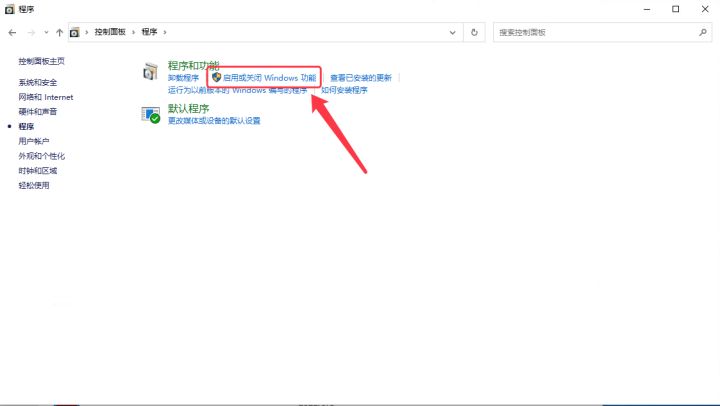
在Internet Information Services(IIS)中勾选“IIS管理控制台”、“Windows身份验证”、“管理服务”、“WebDAV发布”和“目录浏览”,然后确定安装。

完成安装后,在“Windows管理工具”中找到“IIS管理器”并打开。
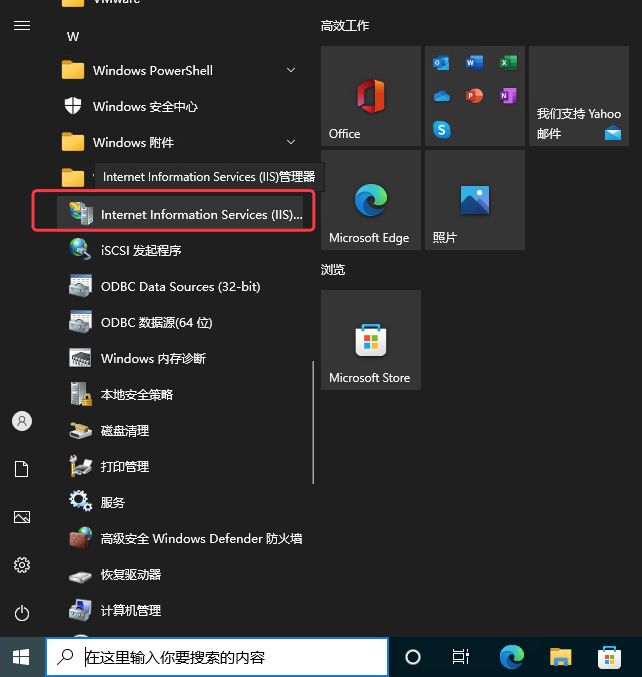
在网站,按右键,添加网站
 为网站起个名,并且选择一个物理路径,这里,我起名称为webdav,路径选择:D:\webdav3,端口号,我们设置为8099
为网站起个名,并且选择一个物理路径,这里,我起名称为webdav,路径选择:D:\webdav3,端口号,我们设置为8099
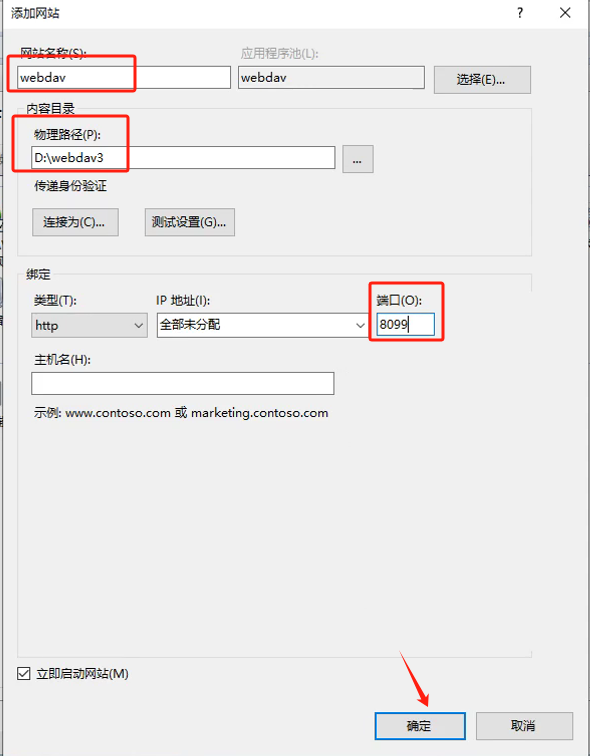
选中webdav站点,并进入它的”WebDAV创作规则”
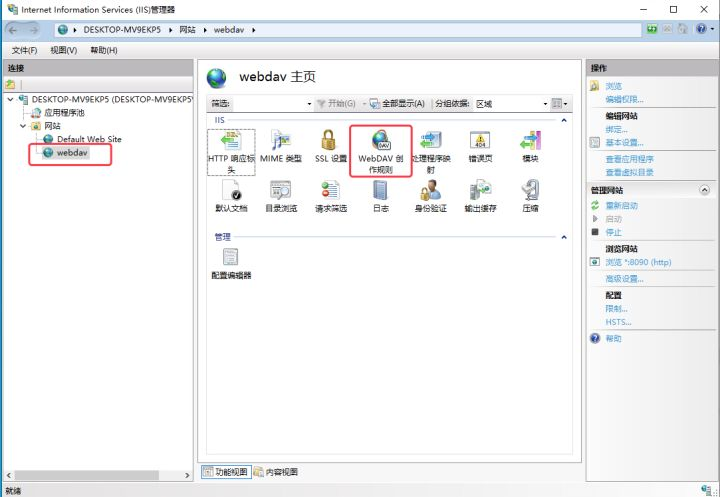 启用创作规则
启用创作规则
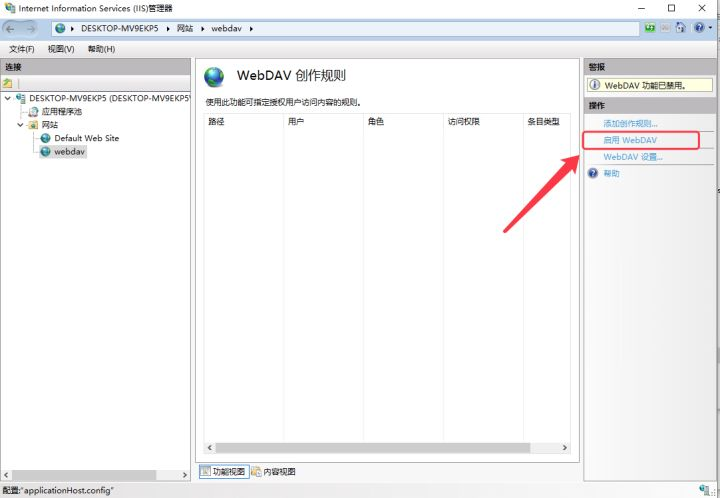
添加创建规则
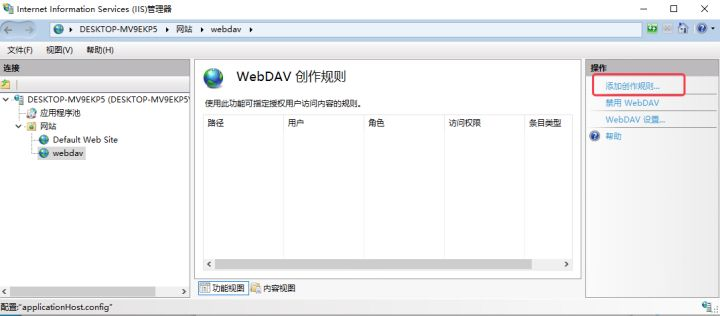
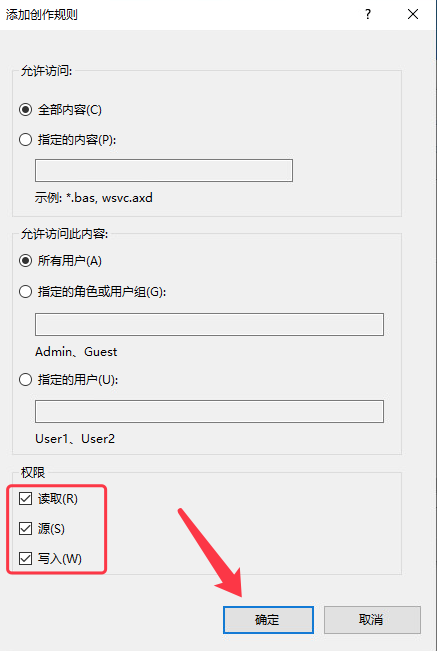
选择webdav站点,进入”身份认证“
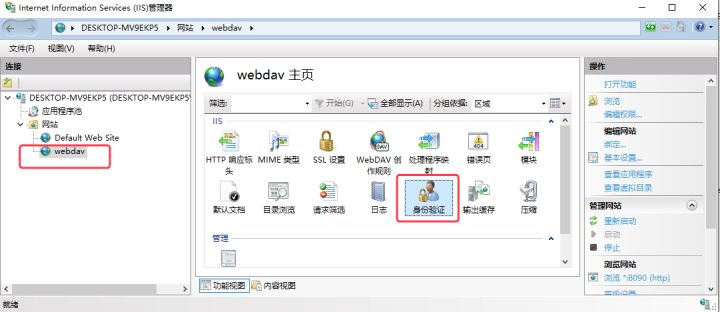
启用”基本身份验证”,禁用“Windows身份验证”、”匿名身份验证”
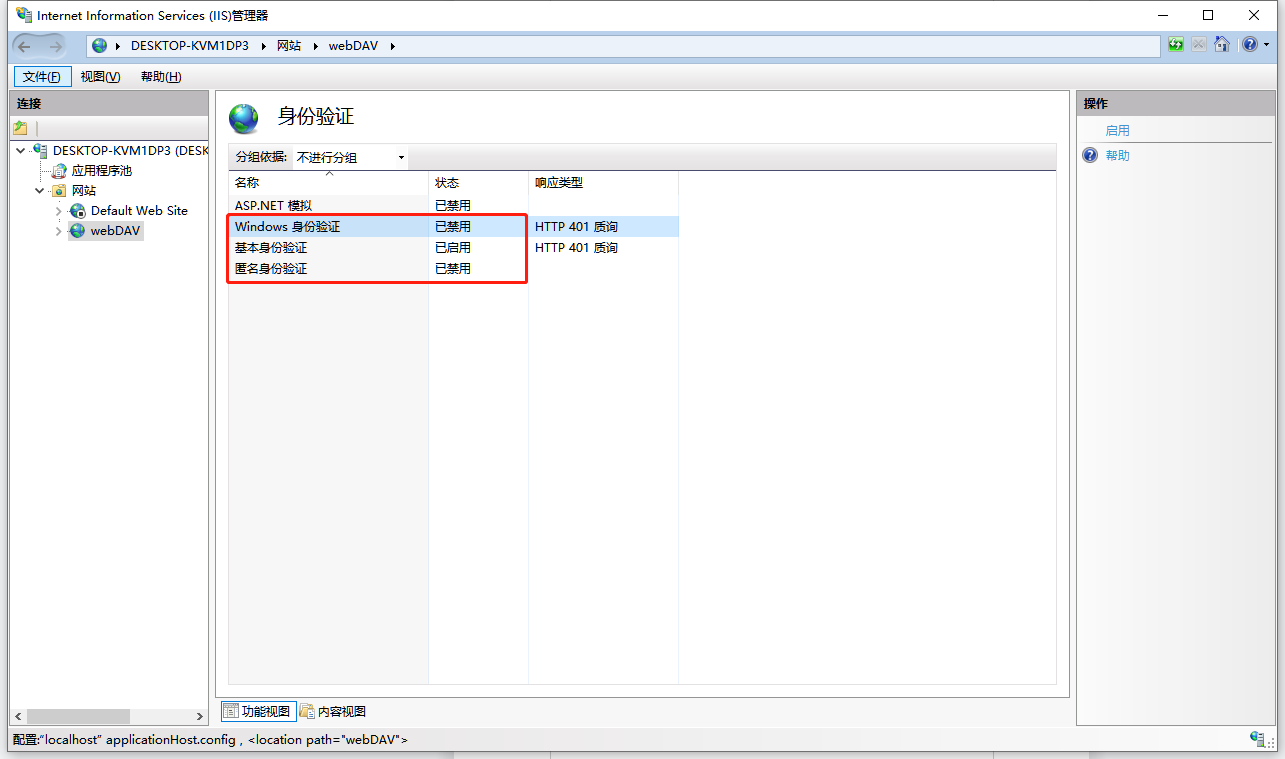
选中“webdav”,进入“目录浏览”
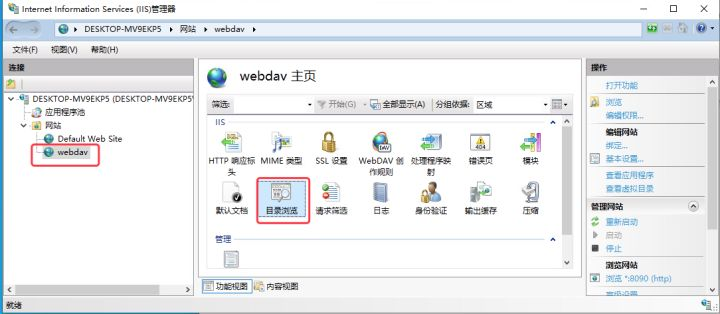
点击‘启用’
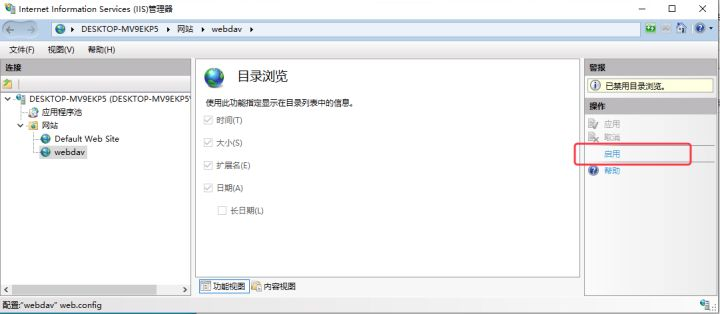
重启webdav站点
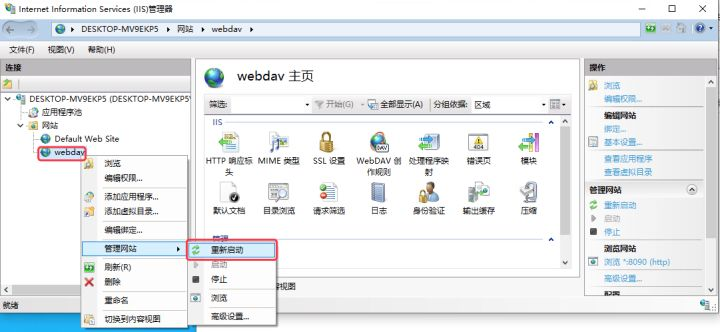
2. 客户端测试
在浏览器中,输入http://127.0.0.1:8099,输入用户名密码登录,就可以访问WebDav服务中的文件内容了。
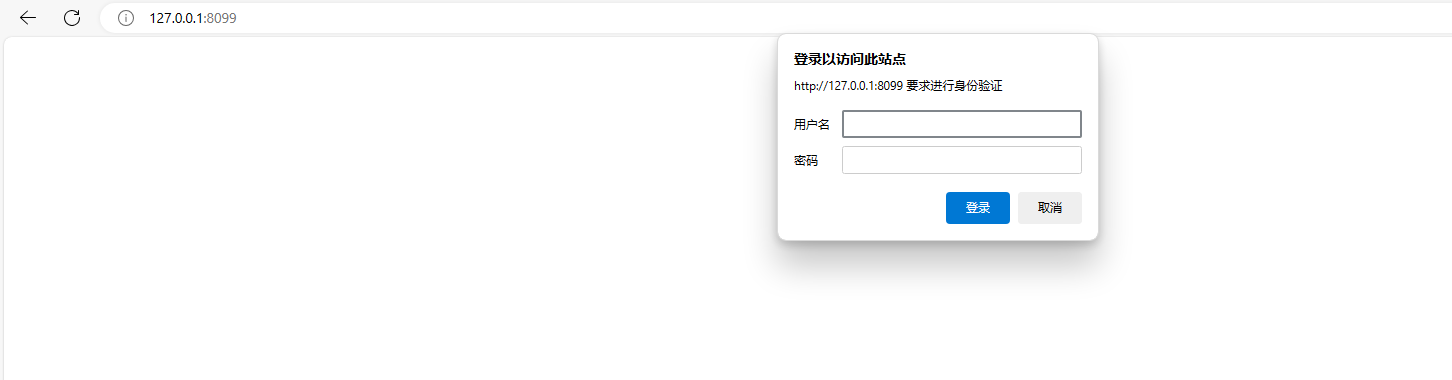
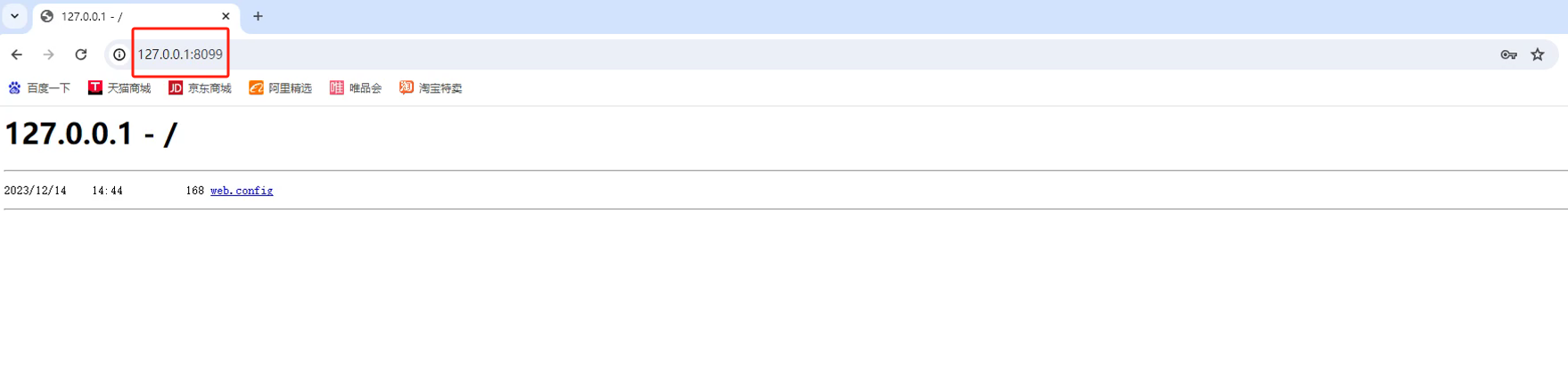
3. 使用cpolar内网穿透,将WebDav服务暴露在公网
3.1 安装cpolar内网穿透
登录cpolar官网:www.cpolar.com,找到下载地址。

在cpolar的下载页面中,找到对应版本的cpolar安装程序,笔者使用的是Windows操作系统,因此选择Windows版下载。
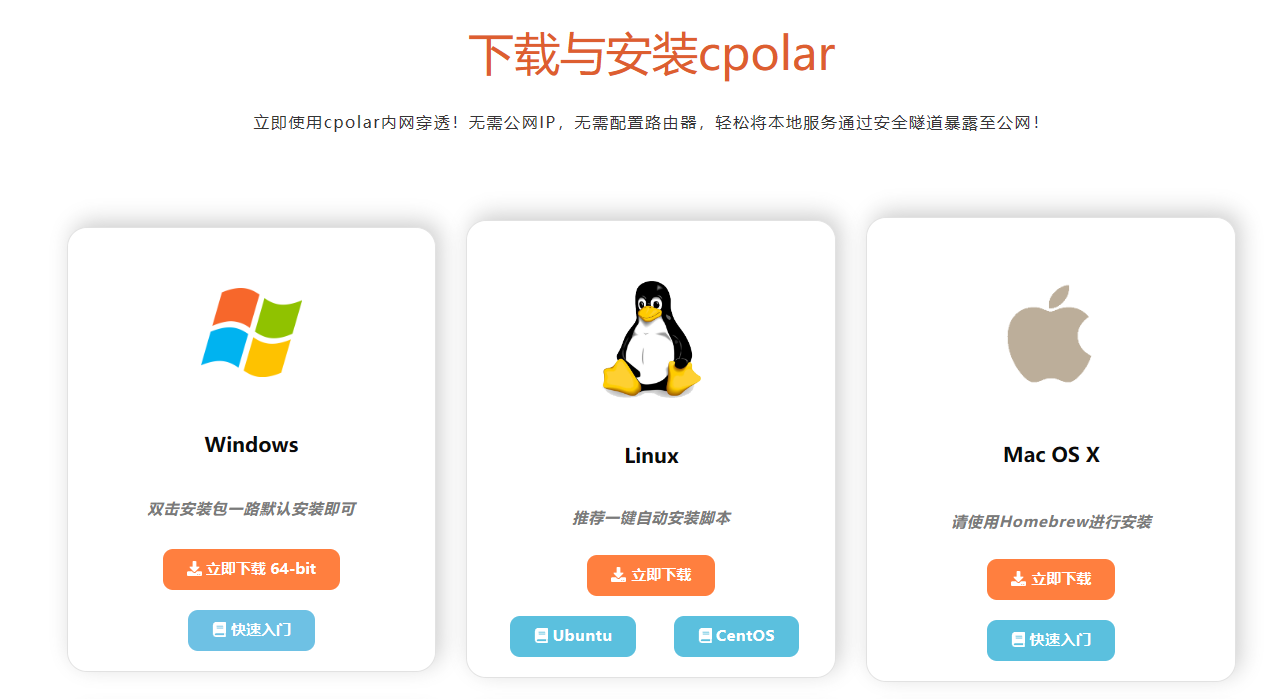
下载完成后,将下载的文件解压,并双击其中的.msi文件,就能自动执行cpolar的安装程序,我们只要一路Next,就能完成安装。
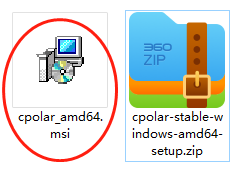
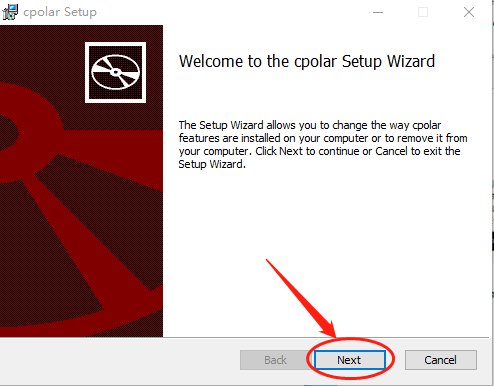
由于cpolar会为每个用户创建独立的数据隧道,并辅以用户密码和token码保证数据安全,因此我们在使用cpolar之前,需要进行用户注册。注册过程也非常简单,只要在cpolar主页右上角点击用户注册,在注册页面填入必要信息,就能完成注册。
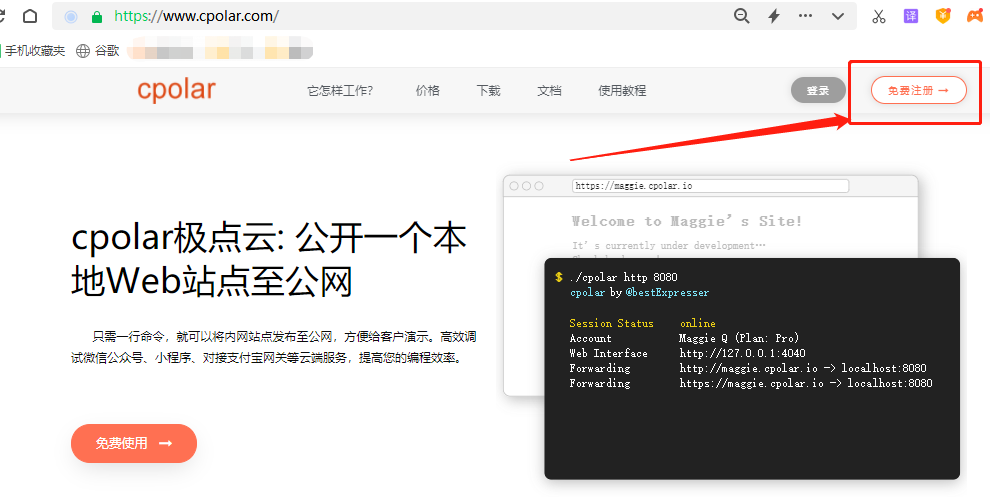
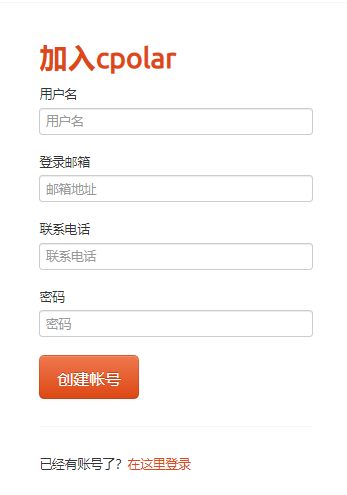
3.2 配置WebDav公网访问地址
在官网登录后,点击左侧的预留,选择保留二级子域名,设置一个二级子域名名称,点击保留,保留成功后复制保留的二级子域名名称。
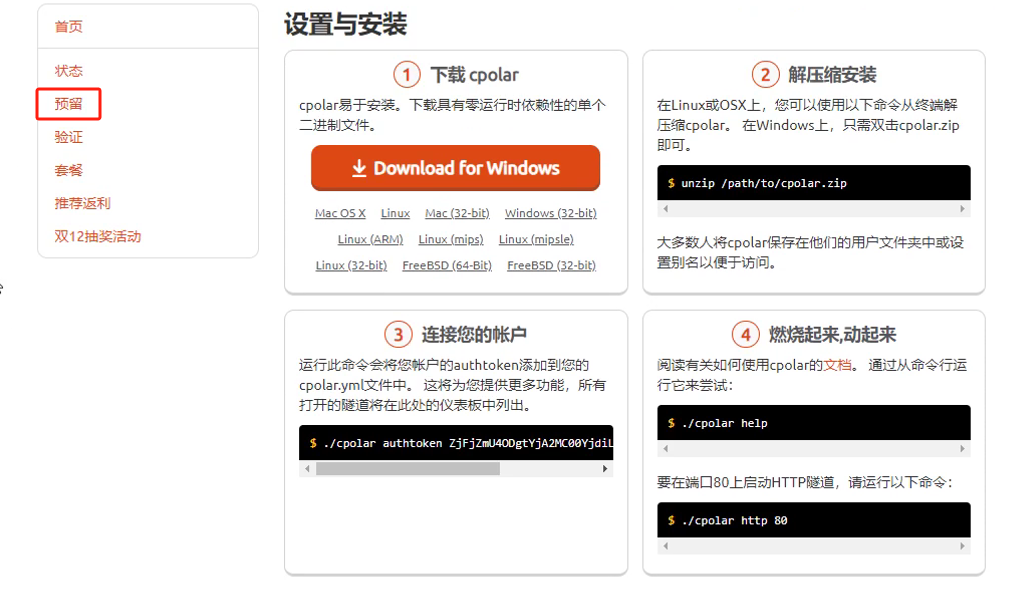
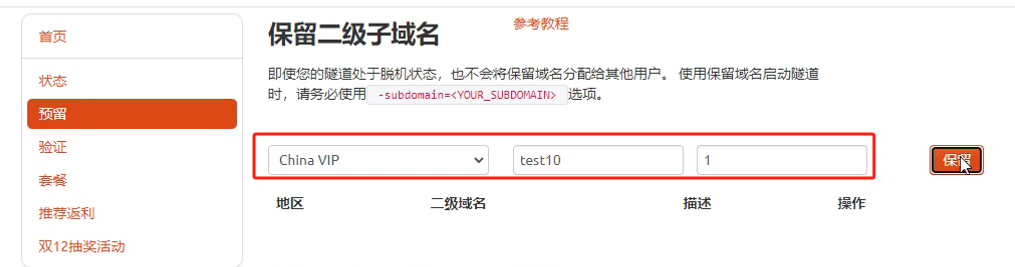
打开浏览器访问127.0.0.1:9200,登录cpolar web UI管理界面,并用cpolar邮箱账号登录。
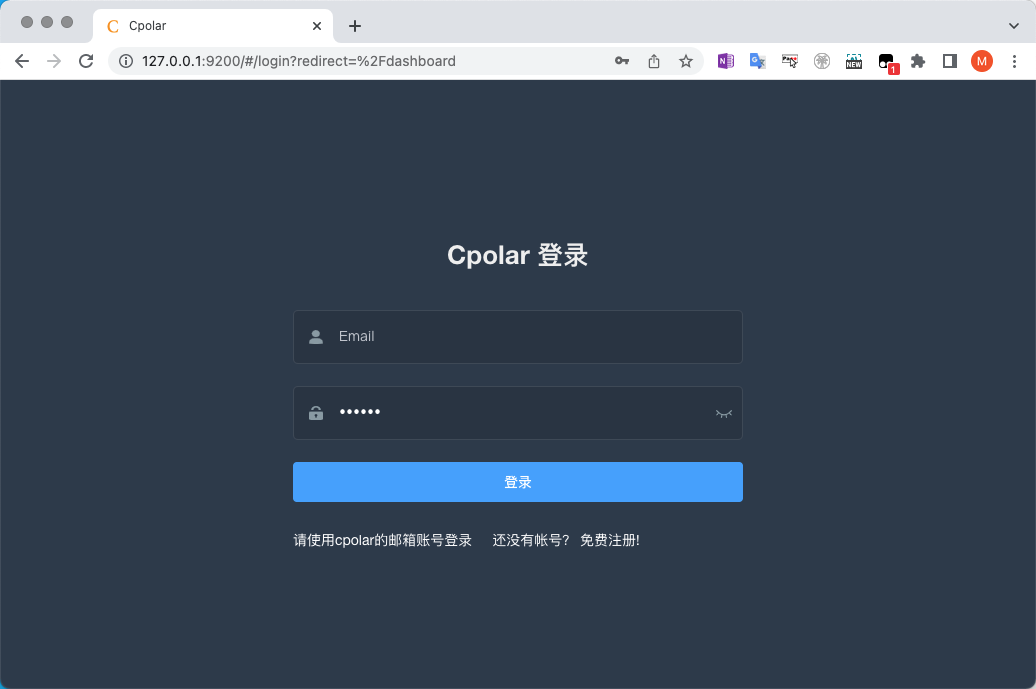
点击左侧仪表盘的隧道管理——创建隧道,创建一个WebDav公网地址隧道!
- 隧道名称:可自定义命名,注意不要与已有的隧道名称重复
- 协议:选择http
- 本地地址:8099(本地访问时的端口)
- 域名类型:二级子域名
- Sub Domain:填写保留成功的二级子域名
- 地区:选择China Vip
点击创建
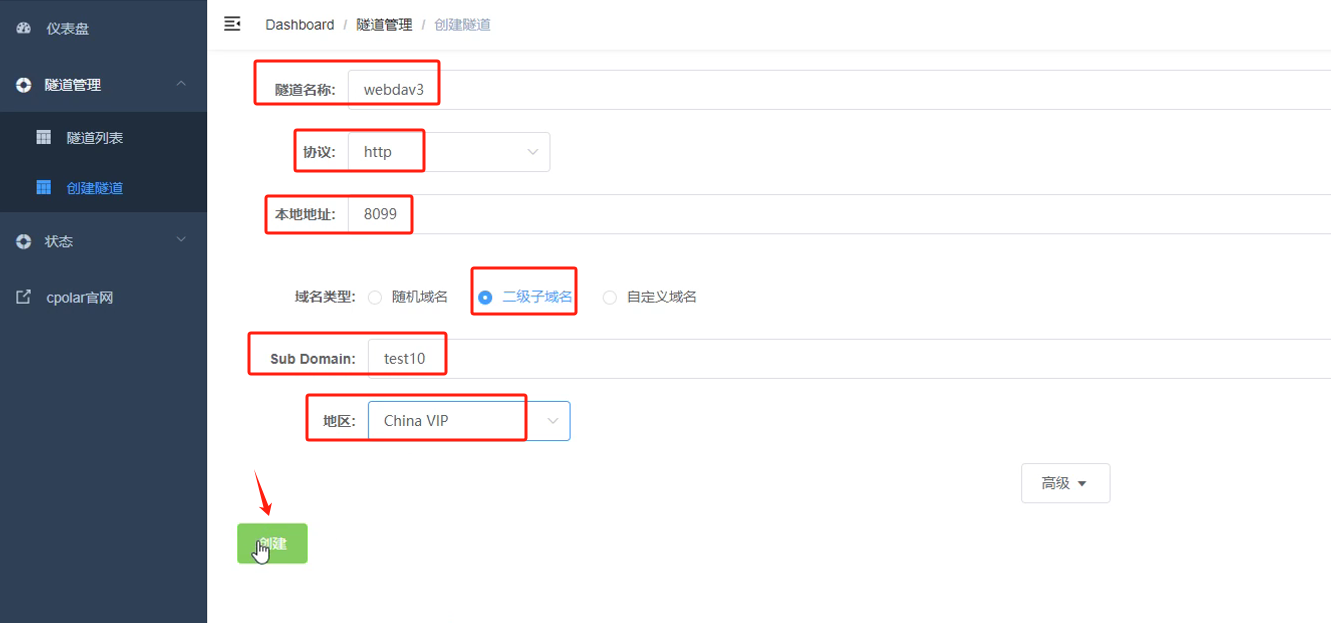
打开在线隧道列表,此时可以看到生成了两个固定的二级子域名公网地址
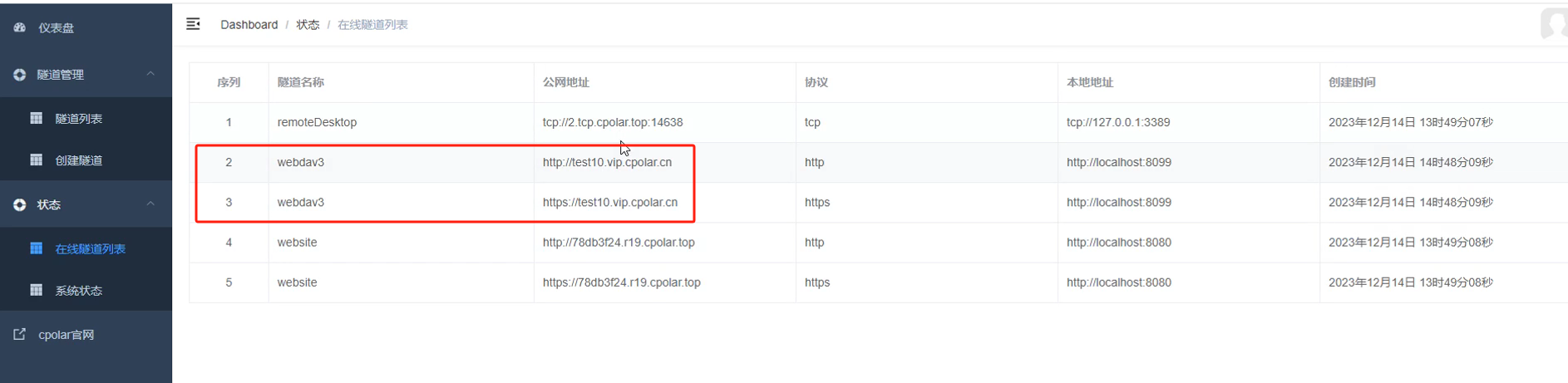
复制其中一个公网地址打开新的浏览器访问,可以看到进入到了webdav的登录界面
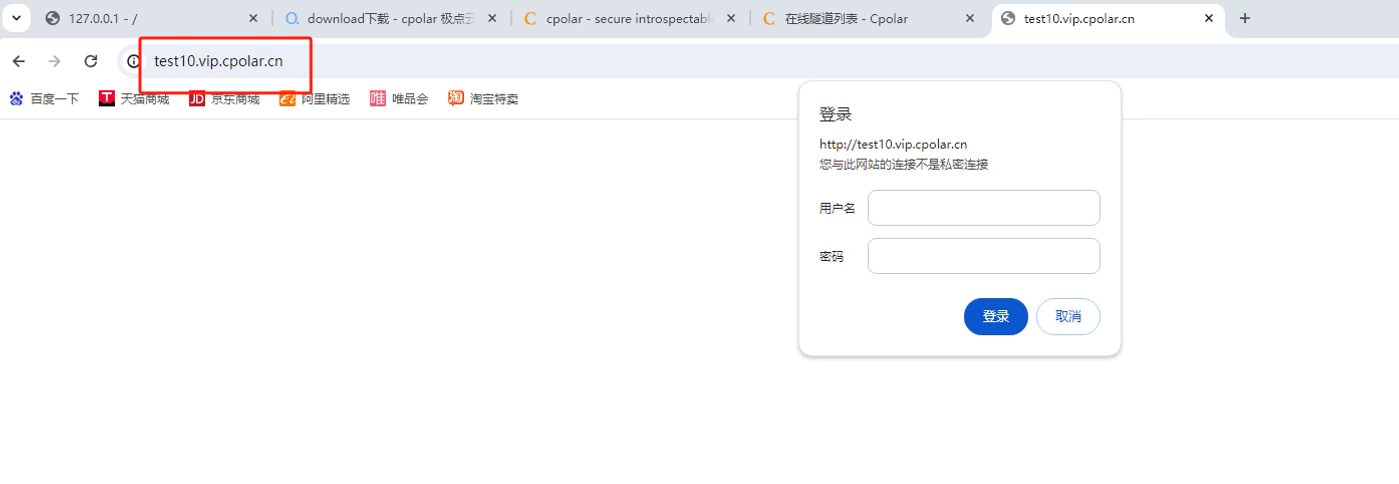
4. 映射本地盘符访问
每次登录WebDav都要打开网页输入网址,重新登录账号密码会很麻烦,其实WebDav是可以映射到本地盘符的,方便本地直接进行访问。
打开文件夹,点击此电脑,点击上方的计算机——映射网络驱动器

输入刚刚通过cpolar映射本地8099端口所生成的公网地址,注意需要以https:// 格式填写
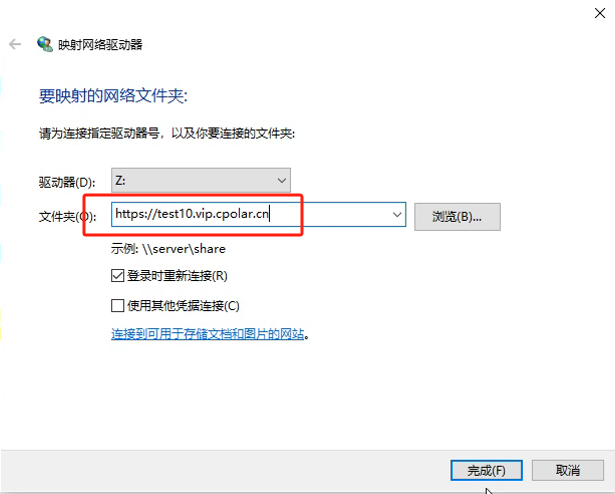
填写windows账号密码进行连接
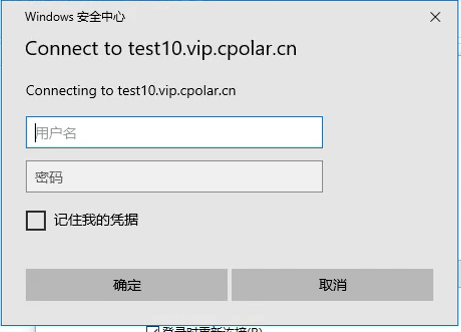
连接成功,可以直接访问资源
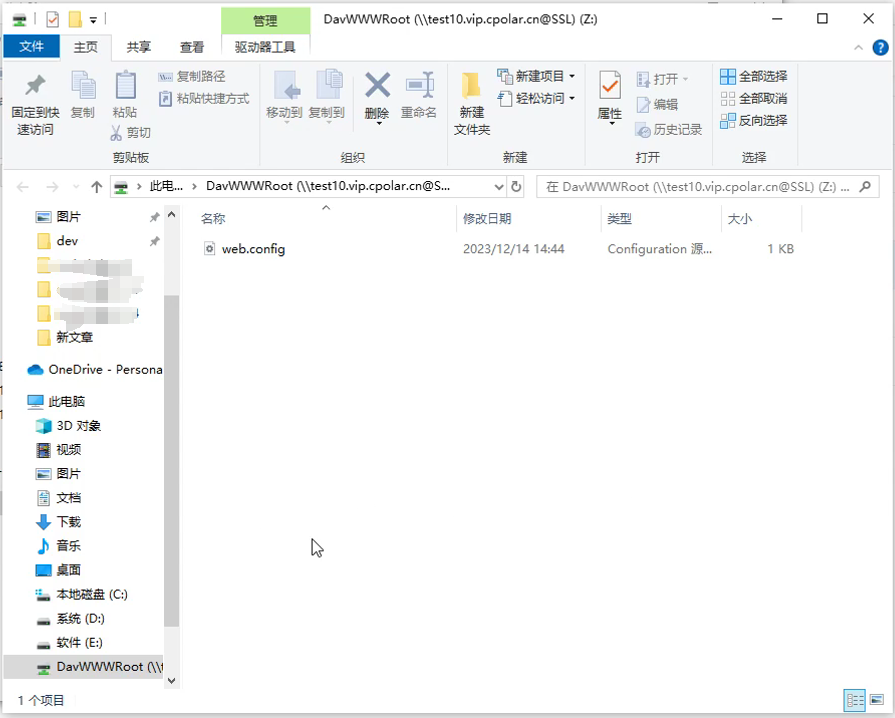
这篇关于Windows部署WebDAV服务并映射到本地盘符实现公网访问本地存储文件的文章就介绍到这儿,希望我们推荐的文章对编程师们有所帮助!








